Q:宿題の点数をつけています。60点以上ならば「合格」、60点未満は「不合格」と自動的に判定したいのですが、できますか?
A:もちろん可能です。IF関数の「論理式」に比較演算子を利用することで自動的に合否を判定できます。
IF関数は、引数「論理式」に設定した条件に合うか合わないかで、返す結果を変えられる関数です。
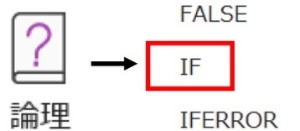
値または数式が条件を満たしているかどうかを判定する。
論理式 真または偽のどちらかに評価できる値または式を指定する。
真の場合 論理式が真の場合に返す値を指定する。
偽の場合 論理式が偽の場合に返す値を指定する。
比較演算子でIF関数をパワーアップ。
今回は条件を設定する引数「論理式」に比較演算子を利用して、60点以上は「合格」、60点未満は「不合格」と自動的に判定します。比較演算子とは、2つの値を比較する演算子で、最もポピュラーなのは誰もが普通に使っている「=(等しい)」です。他にも次のような種類があります。
| 比較演算子 | 演算子名 | 意味 |
|---|---|---|
| = | 等号 | 等しい |
| > | 大なり記号 | より大きい |
| < | 小なり記号 | より小さい(未満) |
| >= | より大か等しい記号 | 以上 |
| <= | より小か等しい記号 | 以下 |
| <> | 不等号 | 等しくない |
今回の事例では「60点以上は合格」にしたいので「>=(以上)」を利用します。B列の「点数」からC列の「合否」に「合格」か「不合格」を表示してみましょう。
まず、「合否」を表示するC2を選びます。
次に、IF関数を入力します。「関数の引数」ダイアログを開き、引数「論理式」には「B2>=60」、「値が真の場合」には「"合格"」、「値が偽の場合」には「"不合格"」と入力します。
すると、「合否」が返ります。「片桐直人」さんの「点数」は60点以上なので、「合格」と判定されました。
最後に、この数式をオートフィルで他のセルにも適用しましょう。
比較演算子を上手に活用する。
引数「論理式」は「B2>=60」としました。これで「B2の値が60以上の場合」という意味になります。この条件に合うと「値が真の場合」の「合格」、合わないと「値が偽の場合」の「不合格」が返ります。このように、不合格を示す条件の「60未満」は設定する必要はありません。
また、「関数の引数」ダイアログを利用している場合、「合格」のように単に文字列だけだと、文字列を示す「" "」を入力せず、単に「合格」と入力しても自動的に「" "」が付きます。








